Braveブラウザはプライバシー保護を重視したウェブブラウザとして知られていますが、一部のデバイスではYouTube動画をダウンロードする機能も備えています。
特にiPhone版では「Brave Playlist」という機能が利用可能です。
本記事では、デバイスごとにBraveブラウザを使用してYouTube動画をダウンロードする方法について詳しく解説します。
BraveブラウザでYouTube動画をダウンロードする方法【デバイス別】
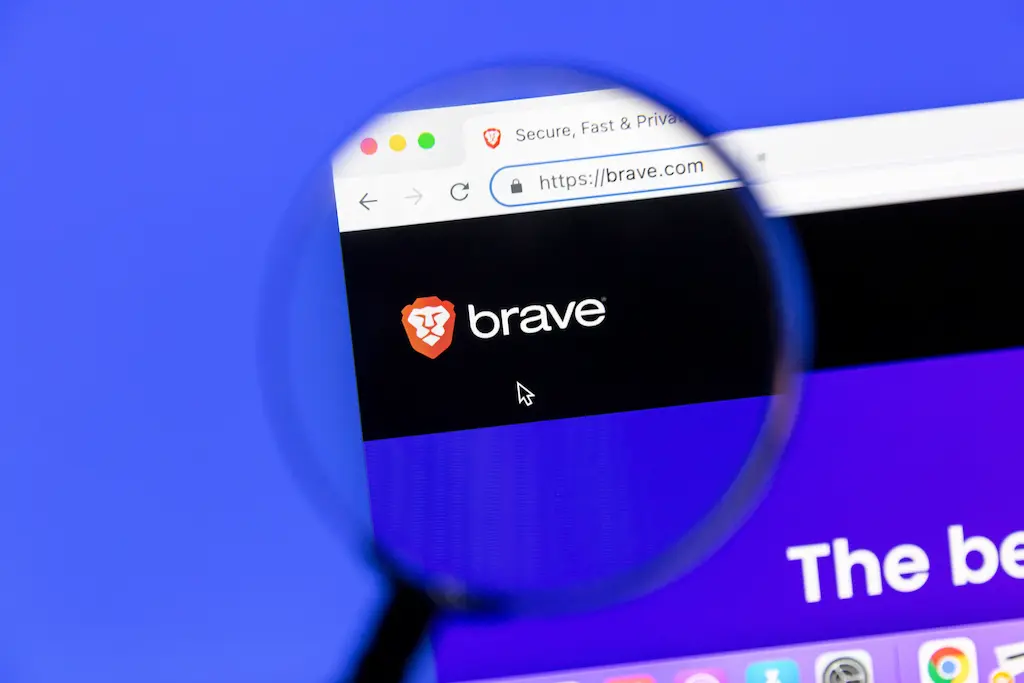
Braveブラウザを使用してYouTube動画をダウンロードする手順は、デバイスごとに異なります。iPhoneでは「Brave Playlist」機能を活用できますが、AndroidやPCでは別の方法が必要です。
ここでは、デバイス別に詳しい手順を説明します。
iPhone版Braveでのダウンロード方法
iPhone版Braveブラウザには、「Brave Playlist」という機能があり、YouTube動画をオフラインで視聴できます。
手順
- BraveブラウザでYouTubeを開く
Braveアプリを起動し、YouTubeにアクセスします。 - 動画を選択する
ダウンロードしたい動画を再生します。 - Brave Playlistに追加する
動画の右下にある「+」ボタンをタップし、「Brave Playlist」に追加します。 - 動画をダウンロードする
Playlist内で動画を左にスワイプし、クラウドマークをタップするとダウンロードが開始されます。 - オフラインで視聴する
ダウンロードが完了すると、Brave Playlist内でオフライン再生が可能になります。

Android版Braveでのダウンロード方法
Android版Braveブラウザには「Brave Playlist」機能が搭載されていません。そのため、別のアプリや方法を利用する必要があります。
代替手段
以下のような動画ダウンロードアプリを使用するのが一般的です。
- Premium Box
- Tube Video Downloader
- 無料動画ダウンロードアプリ
手順
- YouTubeアプリまたはBraveブラウザで動画のURLをコピー
- ダウンロードアプリを開き、URLを貼り付ける
- ダウンロードボタンを押して保存
PC版Braveでのダウンロード方法
PC版Braveブラウザでは、YouTube動画を直接ダウンロードする機能はありません。そのため、外部ツールを活用する必要があります。
方法1:オンラインダウンロードサービスを使用
以下のようなウェブサービスを利用すると、URLを入力するだけで動画をダウンロードできます。
- Offliberty
- SaveFrom.net
方法2:ブラウザ拡張機能を使用
ブラウザ拡張機能を利用することで、動画を保存することも可能です。ただし、著作権に注意が必要です。
- Video DownloadHelper(Firefox / Chrome向け)
YouTube動画のダウンロードに関する注意点
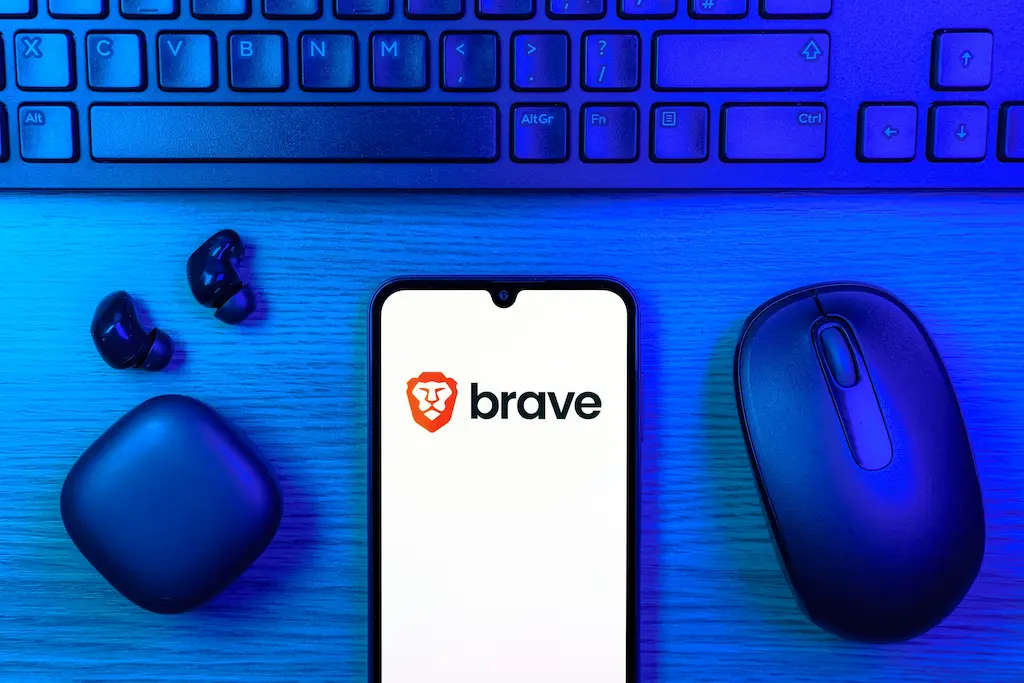
Braveブラウザを使用してYouTube動画をダウンロードする際には、いくつかのポイントに注意する必要があります。
著作権の問題
YouTubeの利用規約では、動画の無断ダウンロードを禁止しています。著作権者の許可を得ていない動画をダウンロードすることは、規約違反になる可能性があります。
デバイスのストレージ管理
ダウンロードした動画が増えると、デバイスのストレージを圧迫する可能性があります。不要な動画は定期的に削除することをおすすめします。
Brave Playlistの制限(iPhone版)
Brave Playlistに追加した動画のダウンロードが一部のケースでうまくいかないことがあります。特に複数の動画を同時に追加した場合、ダウンロードが失敗することが報告されています。そのため、一つずつ追加して試すのが良いでしょう。
まとめ

BraveブラウザでYouTube動画をダウンロードする方法は、デバイスごとに異なります。
| デバイス | 方法 |
|---|---|
| iPhone | Brave Playlist機能を使用 |
| Android | 外部アプリを利用 |
| PC | オンラインダウンロードサービスや拡張機能を使用 |
iPhoneユーザーはBrave Playlistを活用すれば簡単に動画をオフラインで視聴できますが、AndroidやPCでは別の手段が必要になります。
ただし、YouTubeの利用規約に違反しないように注意し、ストレージ管理も意識して活用しましょう。

